Sublime Text3—设置快捷键打开浏览器
在不同浏览器查看代码效果可谓是家常便饭,所以用不同快捷键对应打开不同浏览器可以大大提高工作效率。
本篇分享个简单的方法只需二步:
一、安装插件SideBarEnhancements
ctrl+shift+P 转 Package Control: Install Package 搜 SideBarEnhancements 安装。
没装Package Control?请看:Sublime Text3—软件安装、package control插件管理。
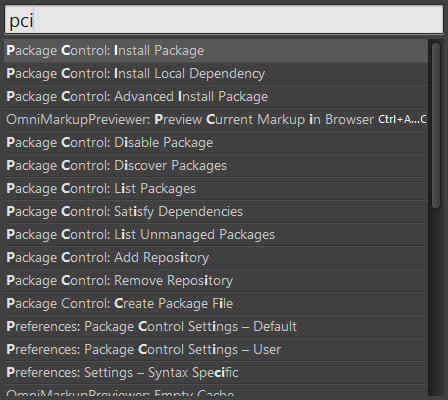
二、设置快捷键
打开Key Binding | user复制下面代码,然后修改为你的浏览器路径,重启软件。

[
{
"keys": ["f1"],
"command": "side_bar_files_open_with",
"args": {
"application": "D:\\Program Files (x86)\\Mozilla Firefox\\firefox.exe",
"extensions": ".*",
"paths": []
}
},
{
"keys": ["f2"],
"command": "side_bar_files_open_with",
"args": {
"application": "C:\\Users\\delll\\AppData\\Local\\Google\\Chrome\\Application\\chrome.exe",
"extensions": ".*",
"paths": []
}
},
{
"keys": ["f5"],
"command": "side_bar_files_open_with",
"args": {
"application": "C:\\Program Files\\Internet Explorer\\iexplore.exe",
"extensions": ".*",
"paths": []
}
}
]
Tips:
1.f3是查找下一个的快捷键,f11是全屏的快捷键,设置时小心冲突!详细快捷键介绍请看:Sublime Text—自带快捷键介绍。
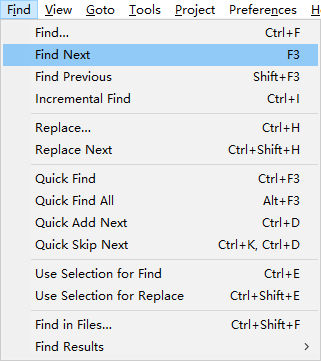
keys是按键,application是浏览器程序路径,extensions是匹配所有的文件后缀格式。
2.桌面的快捷图标怎么看路径?选中图标 | 右键 | 属性,反斜杠需转义把\改为\\。
掘金:Sublime Text3—设置快捷键打开浏览器
简书:Sublime Text3—设置快捷键打开浏览器
博客园:Sublime Text3—设置快捷键打开浏览器
文笔有限,欢迎补充,不正之处,万望指正,不定期更改或更新,转载请注出处,方便溯源,避免陈旧错误知识的误导。如果对您有帮助,记得点赞鼓励!



